I DVD esistono ancora. Se vuoi iniziare a memorizzare tutti i tuoi film in DVD sul tuo Mac, questo articolo è per te.
Sai come convertire DVD in MP4 su Mac per liberare più spazio? Ecco i convertitori MP4 per aiutarti a risolvere il problema. Scoprili in questo post!
Per cominciare, convertire DVD in MP4 su Mac è un buon modo per eseguire il backup dei tuoi DVD. Nel caso in cui accadesse qualcosa ai tuoi DVD, non dovresti piangere su di loro poiché li hai già duplicati sul tuo Mac.
In secondo luogo, non dovresti affrontare il disordine che deriva dalla raccolta di DVD. Quando converti DVD in MP4 su Mac, sarai in grado di avere molto spazio fisico.
È facile convertire DVD in MP4 su Mac. Una volta che sai come fare, sarai in grado di archiviare un sacco di film sul tuo Mac.
Testo: Parte 1: 3 convertitori per convertire DVD in MP4 su MacParte 2: Pulire lo spazio di archiviazione MacConclusione
Parte 1: 3 convertitori per convertire DVD in MP4 su Mac
n. 1: Utilizza il convertitore DumpMedia per convertire DVD in MP4 su Mac
Se vuoi un modo più semplice per convertire DVD in MP4 su Mac, allora il Convertitore video DumpMedia è per te.
Questo particolare è un convertitore potente che supporta tanti formati e dispositivi. È anche molto facile da usare.
Controlla i passaggi seguenti per vedere quanto è semplice usare DumpMedia Video Converter.
- Vai al sito ufficiale di DumpMedia.
- Prova gratis il DumpMedia Video Converter facendo clic sul pulsante Download gratuito.
- Scarica, installa e avvia DumpMedia Video Converter.
- Aggiungi il file DVD.
- Scegli MP4 come il formato di output.
- Clicca su Converti tutto per convertire DVD in MP4 su Mac.
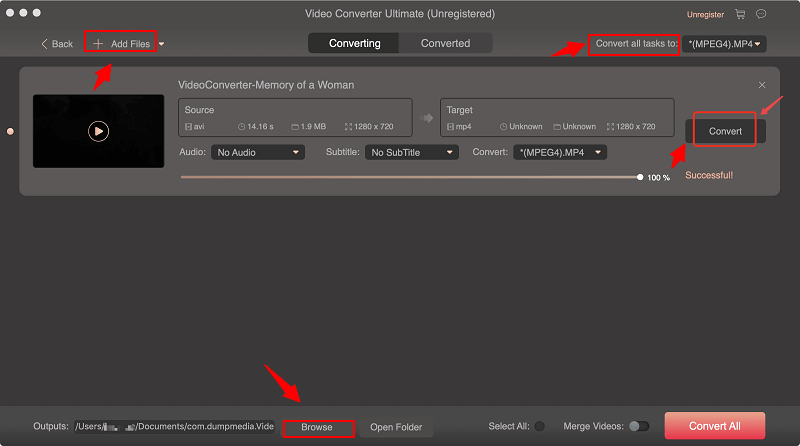
Il download gratuito di DumpMedia Video Converter è molto sicuro per il tuo Mac. Non scaricherai nessun altro programma.
L'interfaccia di DumpMedia Video Converter è pulita e priva di pubblicità. Quindi, tutto è abbastanza semplice. Quindi, provalo subito. Convertirà facilmente DVD in MP4 su Mac.
n. 2: utilizza Utility Disco per convertire DVD in MP4
Sapevi che nel tuo Mac è presente un software che può aiutarti a convertire DVD in MP4? Ecco il software Utility Disco.
Poiché il software Utility Disco è incluso nel tuo Mac, è gratuito. Non è necessario scaricare o installare nuovo software. Quindi iniziamo.
- Apri Utility disco.
- Sul lato sinistro del pannello puoi vedere i CD che hai già archiviato nel tuo Mac. Seleziona un CD.
- Fai clic su File.
- Seleziona Nuovo dall'elenco a discesa.
- Seleziona Immagine disco da. Questa è l'ultima opzione nell'elenco e mostrerà il nome del CD che desideri copiare sul tuo Mac. Il nome del DVD sarà tra virgolette.
- Rinomina il file nella finestra di dialogo successiva, se lo desideri.
- Rinomina il disco immagine che creerà.
- Crea una nuova cartella in cui vuoi salvare il tuo DVD.
- Seleziona Master DVD / CD soto Formato dell'immagine. Puoi anche scegliere di crittografare selezionando Encryptopzione sulla crittografia. Se non vuoi crittografare, puoi scegliere nessuna.
- Fai clic su Salva. Avanzamento dell'utilità discoapparirà una finestra che ti informa che il tuo Mac sta creando un'immagine. Il tuo obiettivo di convertire DVD in MP4 su Mac è già in atto. Stai creando un'immagine disco del tuo DVD per poterla masterizzare.
- Attendi che finisca di creare il DVD.
- Controlla il nuovo file nella cartella Utility Disco. Noterai che un file è stato aggiunto nella parte inferiore del lato sinistro del pannello. Se noti, il tuo nuovo file termina con .cdr.
- Crea una copia del tuo nuovo file selezionandolo.
- Fai clic su Burn dal menu in alto. Questo aprirà l'unità CD per aprirsi e per chiederti di inserire un disco. Se disponi di più di un'unità CD, seleziona quella che desideri utilizzare. Se ne hai solo uno, puoi semplicemente procedere al passaggio successivo.
- Inserisci il DVD. Il tuo Mac controllerà il DVD per assicurarti che ci sia spazio sufficiente per esso.
- Fai clic su Burn per convertire DVD in MP4 su Mac.
- Ripeti il processo per creare un'altra copia.
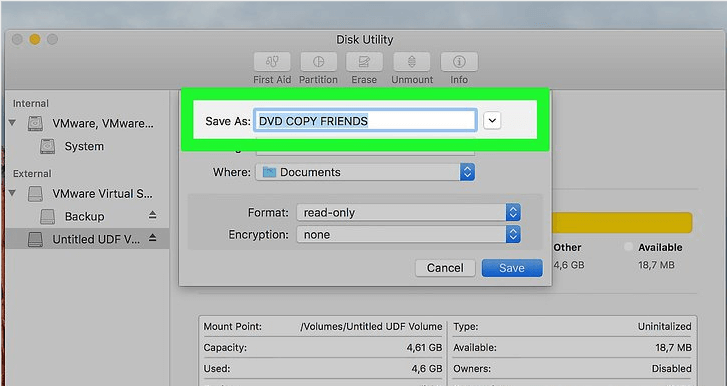
n. 3: usa Toast Titanium per convertire DVD in MP4 su Mac
Questa opzione richiede l'utilizzo di un altro software a pagamento chiamato Toast Titanium. Questo software non solo converte, fornisce anche funzioni e caratteristiche per migliorare i tuoi film o video.
Toast Titanium funziona su una vasta gamma di dispositivi, non solo sul tuo Mac. Dai un'occhiata ai passaggi seguenti su come usarlo.
- Montare il video DVD sull'unità DVD del Mac.
- Seleziona Converti categoria.
- Clicca sul File Video.
- Fai clic sul browser multimediale in alto a destra dello schermo. Da qui, puoi importare video da fonti come iMovie, cartella Movies, DVD, EyeTV, AVCHD, Web Video o Live Screen Capture.
- Seleziona DVD dal browser multimediale. Trascina e rilascia il file nel progetto nel pannello di sinistra. Puoi anche trascinare e rilasciare il file dal Finder.
- Seleziona il titolo che desideri aggiungere. Tieni presente che i film in DVD verranno aggiunti a Toast come miniature. Queste miniature verranno successivamente utilizzate come icone in iTunes nel Finder. Se lo desideri, puoi anche digitare un nuovo nome di file. Ciò non influirà sul file di origine.
- Dai un'occhiata ai pulsanti sul lato destro dei film che hai aggiunto. Vedrai due pulsanti. Questi due pulsanti sono Modifica e Filtro AU. Il pulsante Modifica consente di tagliare e tagliare le clip. Crea anche capitoli. Il pulsante del filtro AU fa apparire un dialogo con un lungo elenco di effetti audio preinstallati
- Guarda sotto le aree dei contenuti fino alla dimensione stimata di tutti i video esportati. Tieni presente che la dimensione dell'indicatore di spazio è determinata da due fattori. Uno dei quali è il menu a discesa che calibra il misuratore per visualizzare una dimensione specifica. Il secondo fattore decisivo è il predefinito di esportazione selezionato. Quando fai clic su di esso, verrà visualizzata la finestra di dialogo di configurazione del lettore in cui puoi facilmente scegliere un altro dispositivo o formato.
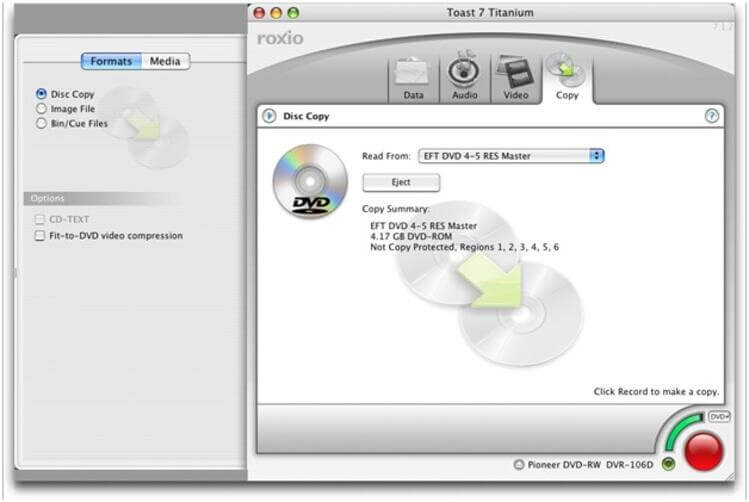
Nota: Questa finestra di dialogo è ciò di cui avrai bisogno per convertire DVD in MP4 su Mac. Le preimpostazioni influenzeranno il formato e la qualità del video. Sarai anche in grado di modificare o creare il tuo preset personalizzato e salvarlo per un utilizzo futuro.
- Compila la finestra Configurazione lettore. Scegli Mac dall'elenco e scegli una posizione in cui desideri salvare il filmato.
- Vedi il video in anteprima con le impostazioni di esportazione selezionate. È possibile selezionare una durata dell'anteprima e un punto di partenza.
- Copia o sincronizza sul tuo dispositivo non appena il file viene convertito.
Allora, puoi convertire DVD in MP4 su Mac usando questi 3 convertitori potenti.
Suggerimento: C'è anche un convertitore migliore che ti aiuta a convertire video e audio in tutti i formati che desideri senza perdita di dati con alta velocità. Cioè iMyMac Video Converter.

Parte 2: Pulire lo spazio di archiviazione Mac
Ora che sai come convertire DVD in MP4 su Mac, avrai bisogno di molto spazio di archiviazione. Non riempirai il tuo Mac con i soliti file, foto e video. Lo riempirai anche di film. I film occupano molto spazio sul tuo Mac.
Dovrai gestire il suo spazio di archiviazione Mac. E il Mac Cleaner - iMyMac PowerMyMac mantiene il tuo Mac sempre al meglio!
Lascia che PowerMyMac svolga il compito per te. Pulisce il tuo Mac trovando quei file che devono essere eliminati. Non avrai difficoltà a gestire lo spazio di archiviazione sul tuo Mac con PowerMyMac.
PowerMyMac pulisce e ottimizza il tuo Mac rimuovendo tonnellate di file spazzatura, scansionando file duplicati e disinstallando applicazioni non necessarie per liberare più spazio su disco e far funzionare il Mac più velocemente.
Non ti darà annunci dannosi o bundle di altri software ed è un software sicuro al 100%. Inoltre, ti offre una versione di prova gratuita per pulire lo spazio Mac in modo che potresti avere più archiviazione per mettere i video DVD o MP4.
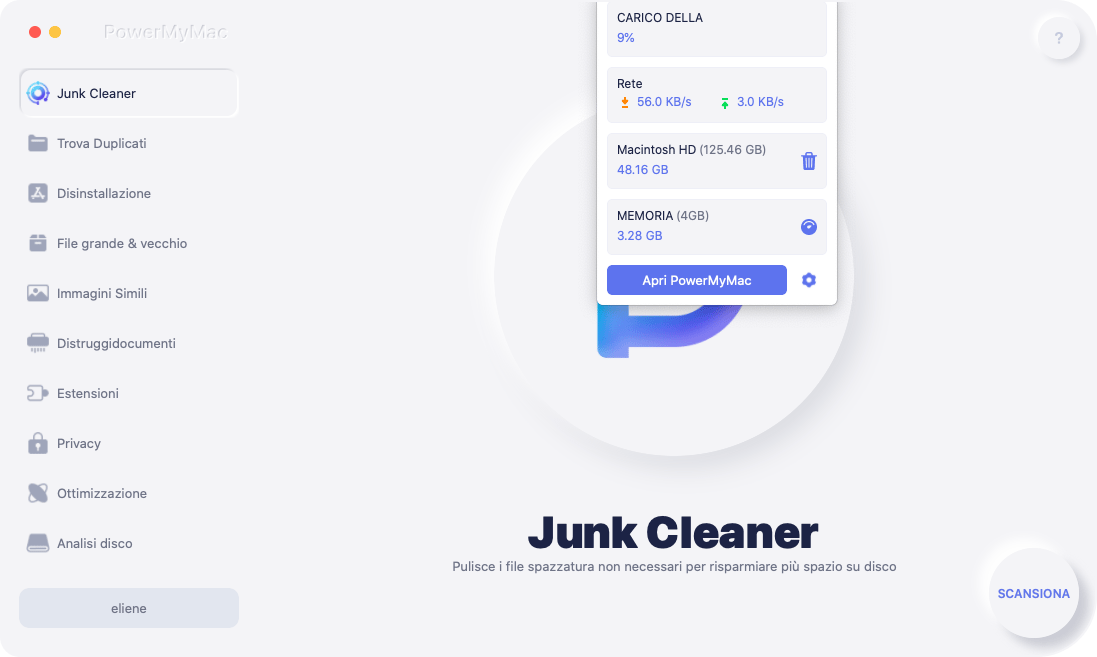
Conclusione
È pratico convertire DVD in MP4 su Mac. Puoi risparmiare spazio fisico e, allo stesso tempo, avere backup dei tuoi DVD preferiti.
Ora sta a te decidere quale convertitore fa per te. Vale la pena esaminare tutte le opzioni sopra menzionate. Sebbene DumpMedia Video Converter sia altamente raccomandato, la scelta è ancora tua.
Una cosa certa è che avrai bisogno di molto spazio per archiviare tutti i tuoi DVD sul tuo Mac. Potresti farlo con PowerMyMac.
Speriamo che questa guida ti aiuti a convertire DVD in MP4 sul Mac.



